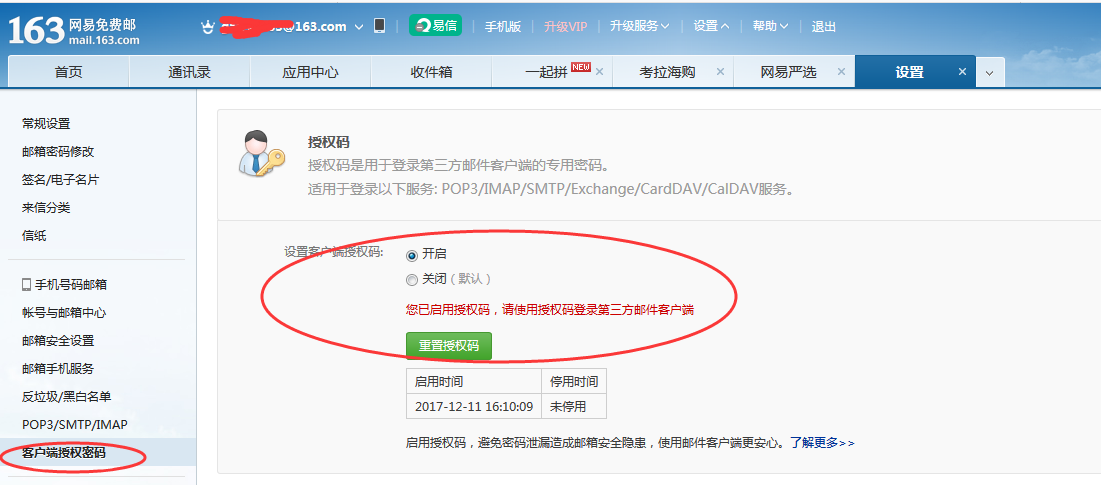第一步:下载jenkins安装包,下载地址是https://jenkins.io/download/,下载通用的war文件即可,这个格式文件不论哪个操作系统都可运行;
第二步:jdk安装,最新的jenkins需要jak1.8才能运行,否则会报错;
第三步:我们就要开始安装了
windows安装,进入安装包所在目录,输入cmd,就可以直接切入到cmd命令窗口了
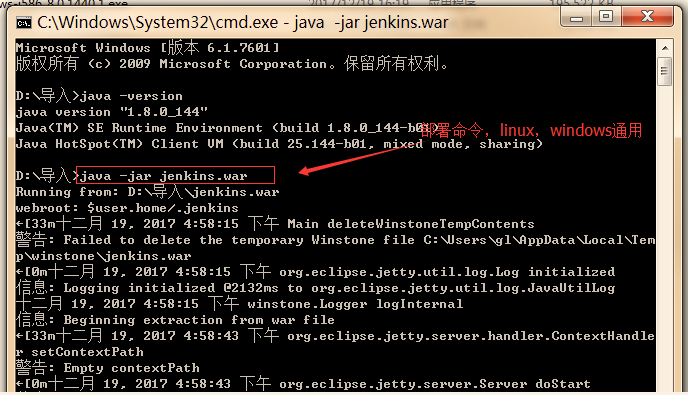
启动成功截图见下:
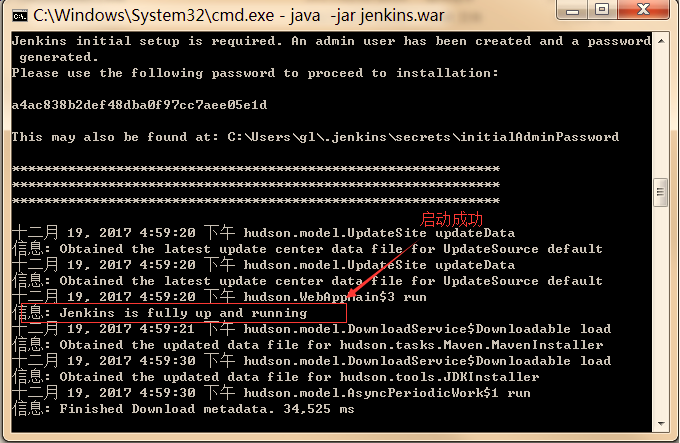
jenkins安装成功
第四步:jenkins配置
默认启动的端口是8080,访问地址就是IP:8080
首先,打开访问jenkins,会提示解锁,输入admin的初始化密码,这个密码在路径C:Usersgl.jenkinssecrets下initialAdminPassword中,打开此文件,拷贝出来密码,输入即可
然后,填完初始密码之后,会出来让你选择插件,是选择建议安装的插件还是自定义插件,咱们选择安装建议安装的插件即可,剩下的咱们需要什么再安装什么,它会自动安装这些插件,安装插件过程可能比较久,要耐心一点,如下图:

下面是安装插件页面

插件安装完成之后,要输入一个管理员的用户名和密码和邮箱,这里要记住哦,以后登录都要用这个,邮箱不能乱写,要写你以后用它发邮件使用的邮箱,要不然发邮件会失败。

至此Jenkins的安装、基本配置才算真正结束,下面是登录进来的样子
 下面是:Jenkins配置邮件发送
下面是:Jenkins配置邮件发送
使用admin用户登录,在Jenkins系统管理中,找到全局设置,在全局设置里面有Jenkins Location,下面有个系统管理员邮件地址,把这个写成刚才创建admin用户时输入的邮箱地址。

然后继续往下找,再找到邮件通知,再点邮件通知下面的高级,这个才是配置发邮件的地方。
smtp服务器是smtp服务器的地址,你用的是哪个邮箱就写哪个邮箱的smtp服务器
要勾选上使用SMTP认证,这里是输入邮箱的账号密码的,注意qq邮箱和163邮箱都是要输入授权码才可以的,不能直接用密码,而且还要在设置里面开启SMTP。
如果邮箱是ssl协议的,那么你要勾上使用SSL协议,比如qq邮箱就是用的ssl协议
下面还有个SMTP端口号,不用写,Jenkins是会自动帮你写端口号,如果你们的邮箱服务器端口号用的不是默认的,SMTP的默认端口号是25,SMTPSSL默认端口号是465,如果你们公司的邮件服务器是自己搭建的,端口号改了你就得这里写上。
下面是截图

邮件配置完成,下面咱们来测试一下,到底能不能成功。
继续往下找,有一个通过发送测试邮件测试配置,勾上它,它会让你输入一个邮箱,然后点下Test configuration,就可以测试啦,下面可以看到我已经收到Jenkins发的测试邮件啦。
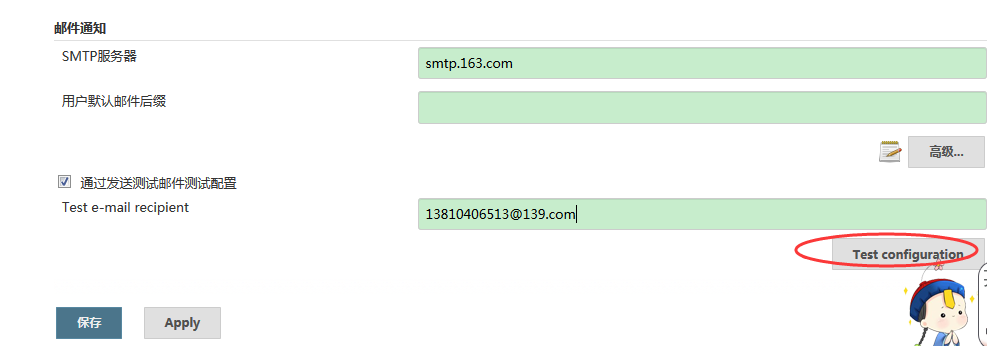
下面是收到邮件的截图。
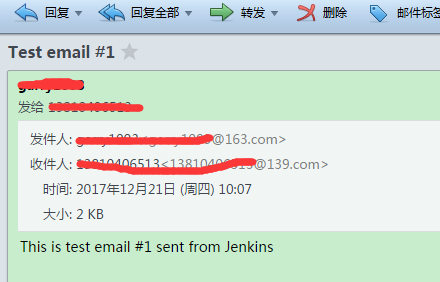
终于ok啦,Jenkins的安装、基本配置和邮件配置就是这样了,快去试试吧。
最后说下邮箱授权码位置:比如163邮箱;